Genymotion: Emulador de Apps de Android sobre GNU/Linux
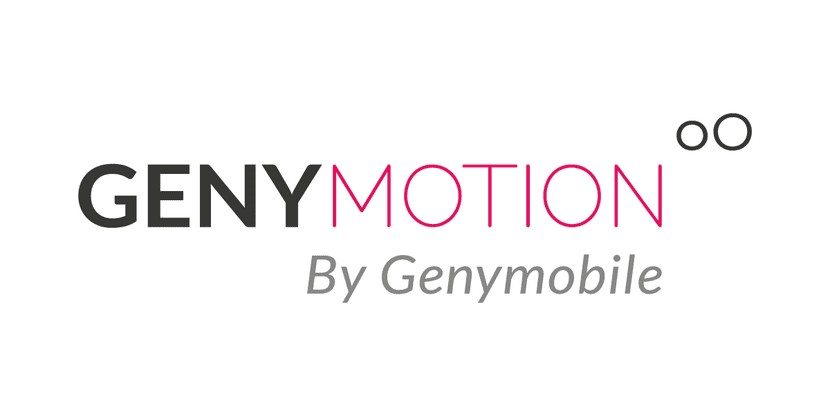
Genymotion: Emulador Android para GNU/Linux
Genymotion es un emulador multiplataforma específico para soportar Android, que ejecuta de forma fluida y rápida distintos tipos de dispositivos móviles (Teléfonos y Tabletas), a los cuales se le pueden instalar ROMs, Aplicaciones y Juegos de Android.
Para aquellos que en Windows o Mac OS usan otros Emuladores para Android como BlueStack, Andyroid, Koplayer, Leapdroid, NoxPlayer, Remix OS; Genymotion es la mejor opción como Emulador Android para ejecutar sobre estos y además sobre GNU/Linux, todo tipo de Software Android que necesitemos. Y es una buena opción al limitado Emulador Shashlik que viene para GNU/Linux.
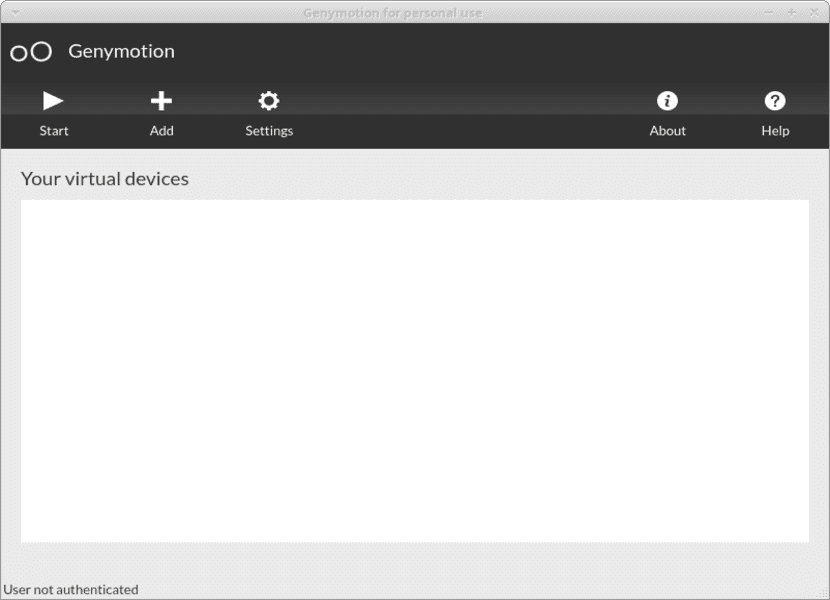
Introducción
Este emulador hace uso de VirtualBox para ejecutar los Entornos de Ejecución de los diversos dispositivos móviles instalados que a su vez soporten las diferentes versiones viejas y actuales, estables o de pruebas, del Sistema Operativo Android, permitiéndole especialmente a los desarrolladores poder realizar pruebas de cualquier pasada, presente o futura Apps para Android en dichos ambientes emulados antes de probarlas en los dispositivos móviles reales.
Genymotion ha conseguido mediante una interfaz simple soportar diferentes tipos de hardware para diferentes versiones de Android facilitando el uso del mismo para cualquier tipo de usuario. En unos pocos y fáciles pasos nos permite crear por ejemplo, una Máquina Virtual que emule un dispositivos móvil de marcas diversas tales como Google, HTC, Motorola, Samsung, Sony, entre otros.
Estos Entornos simulados pueden actualmente soportar configuraciones de Android 2.X, 3.X, 4.X, 5.X y 6.X, 7.X y 8.X añadiendo diferentes resoluciones de pantalla. Y lo mejor de todo es que con el tiempo el número de dispositivos y versiones de Android disponibles va aumentando según el desarrollo de la Aplicación avanza.
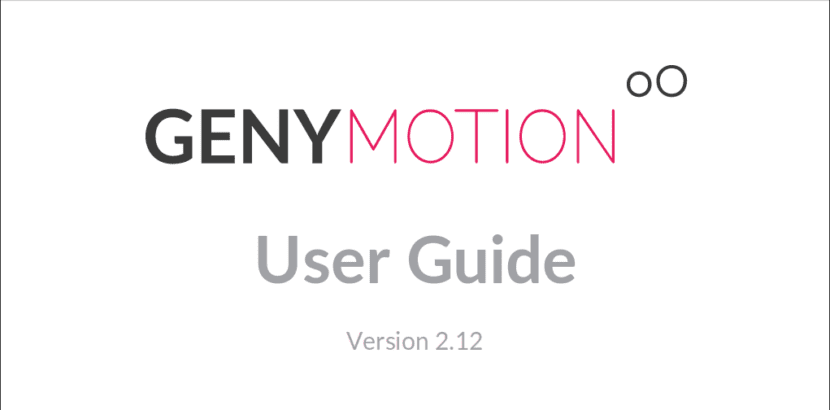
Instalación de Genymotion sobre GNU/Linux
Sobre la versión 2.6 de la que ya hablamos en un articulo pasado hace ya más de 2 años hasta la actual versión 2.12 sobre la cual es el articulo presente, el procedimiento de instalación es casi el mismo hoy día, para por lo que trataremos de aclarar algunos puntos que nos sirvan para hacer notar los cambios durante la misma y ver las nuevas opciones y facilidades agregadas.
Registro de Cuenta e Inicio de Sesión
Lo primero que ha cambiado es el diseño de la pagina oficial y ubicación de los diversos botones principales, tales como el botón de registrar una cuenta nueva o el botón de inicio de sesión con una cuenta ya existente.
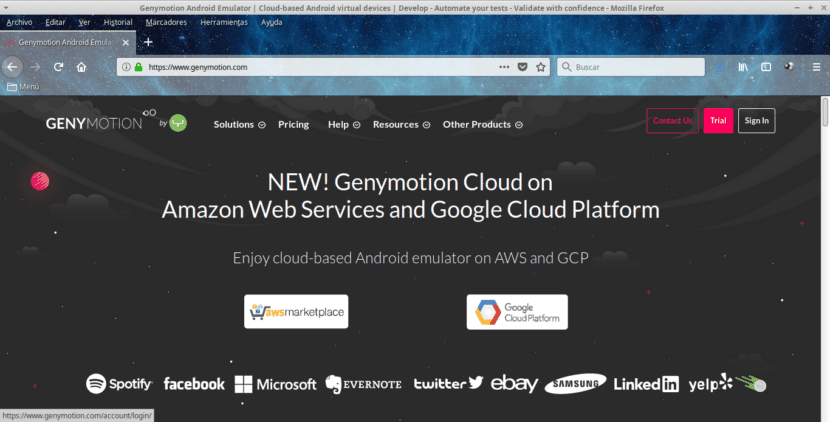
Pagina Oficial de Genymotion
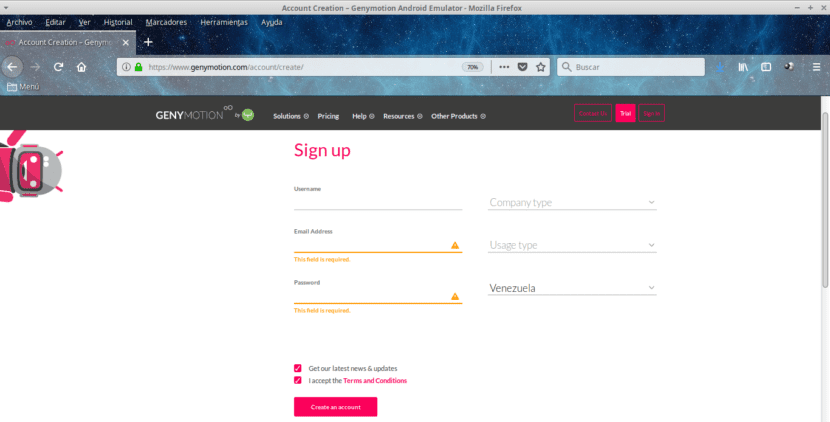
Sección de Registro de nueva cuenta de Genymotion
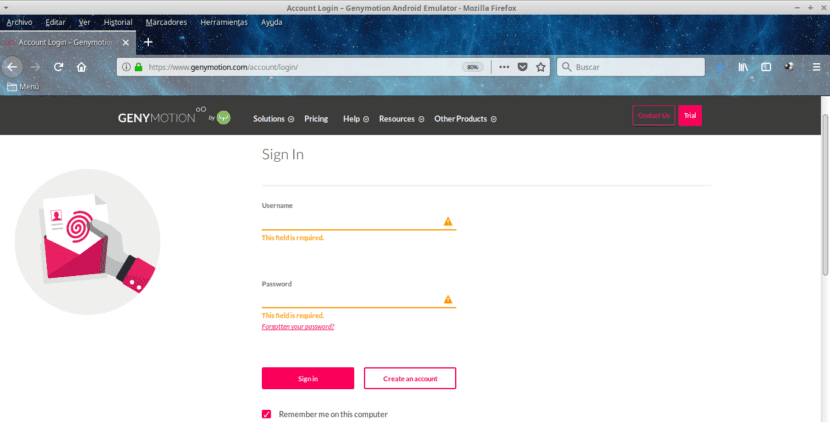
Sección de Inicio de Sesión en Genymotion
Descarga de la Aplicación
En la ubicación de la pagina donde se encuentra disponible la sección de descarga del ejecutable con fines de uso personal, que es el ejecutable que debemos usar para nuestro ejemplo y uso particular, debe descargarse el mismo, al como se muestra a continuación:
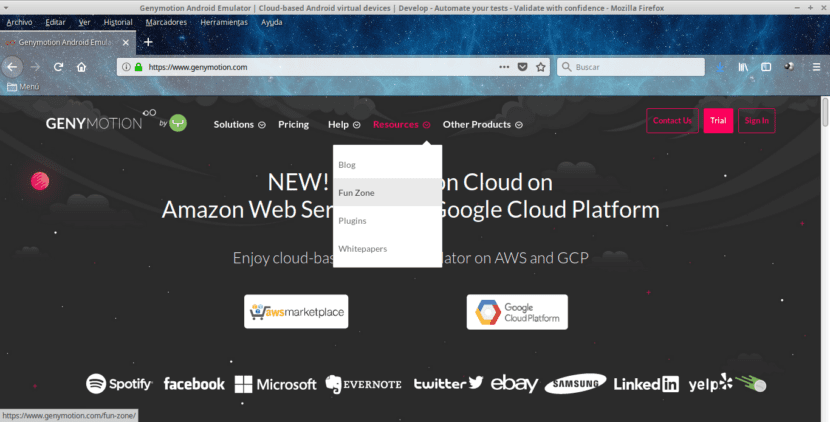
Sección de Descarga de Genymotion
Instalación de la Aplicación
Una vez registrados en la pagina oficial y descargado la versión de uso personal, debemos proceder a instalarla de la siguiente manera, vía terminal con la orden de comando siguiente y tal como se muestra en la imagen inferior:
sudo bash Descargas/genymotion-2.12.1-linux_x64.bin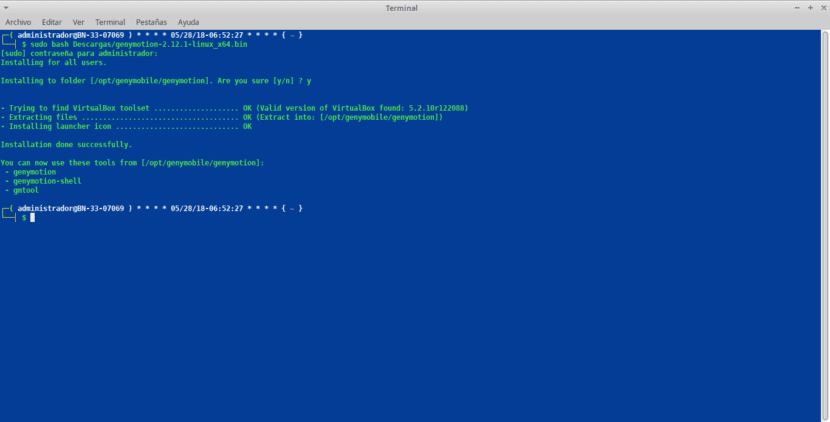
Acceso a la Aplicación
En este paso nos toca ejecutar la Aplicación que probablemente tenga un icono de acceso en el menú de Aplicaciones en la categoría de Desarrollo, para luego accesar mediante la opción de Uso Personal (Personal Use), aceptar la licencia y usar la aplicación, tal como se muestra a continuación:
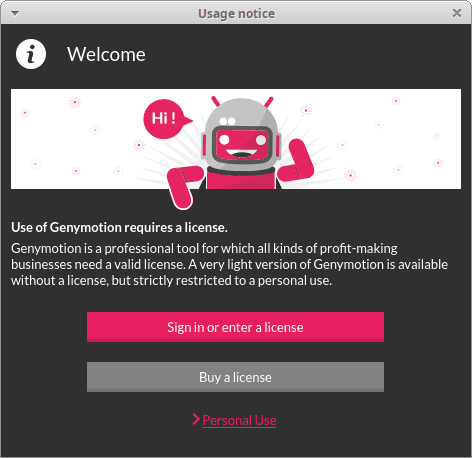
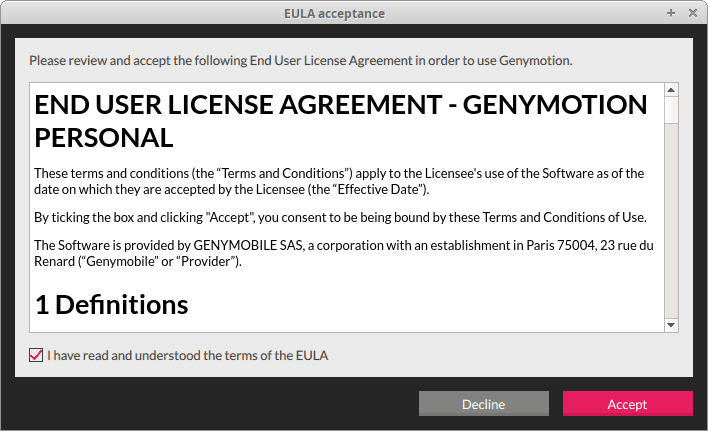
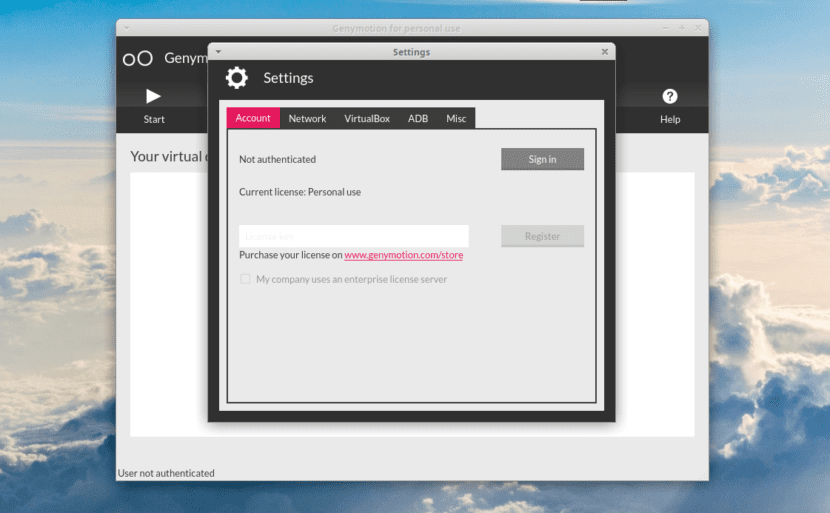
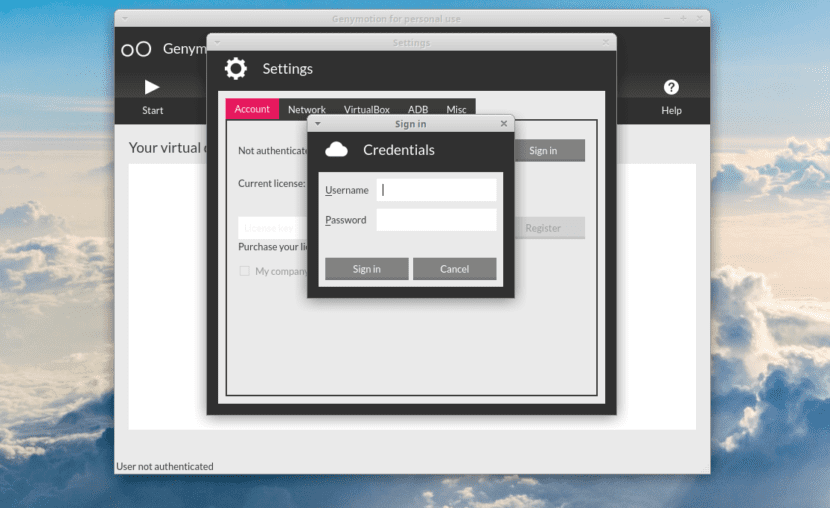
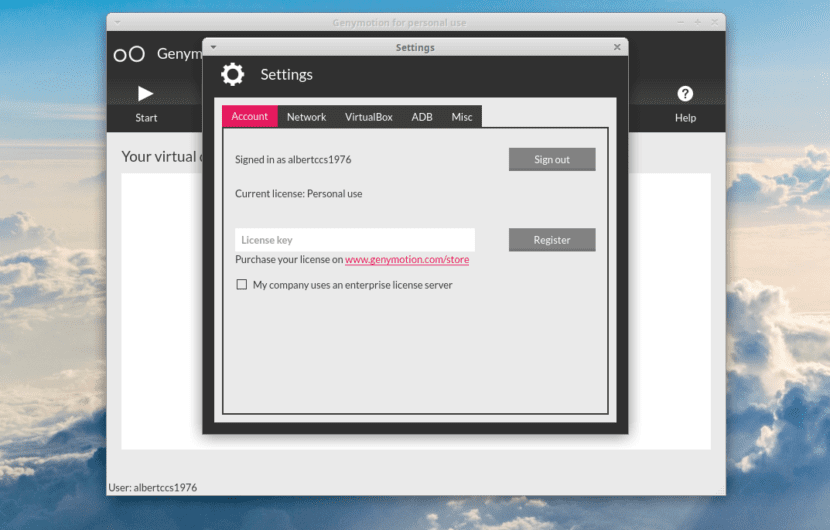
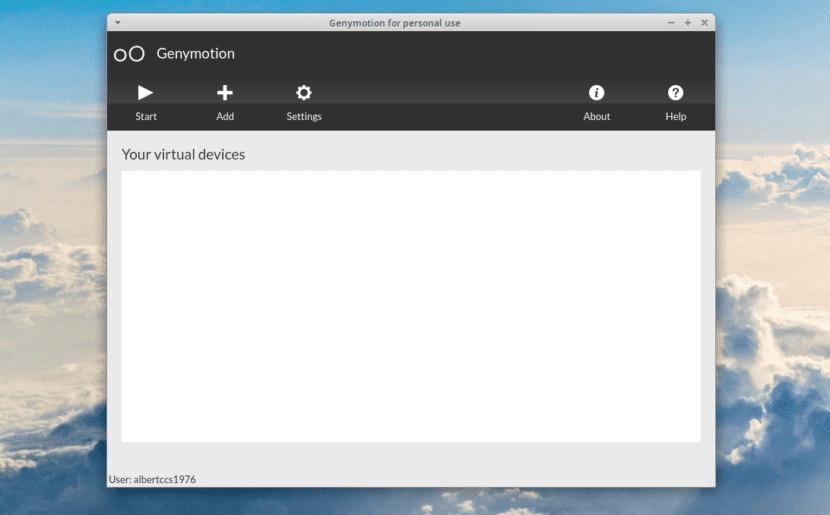
Configuración de Dispositivo Virtual de Android
Este último paso, es muy sencillo y solo requiere seguir los siguientes pasos que usted verá a continuación en las imágenes inferiores:
- Cree un Nuevo Dispositivo Virtual
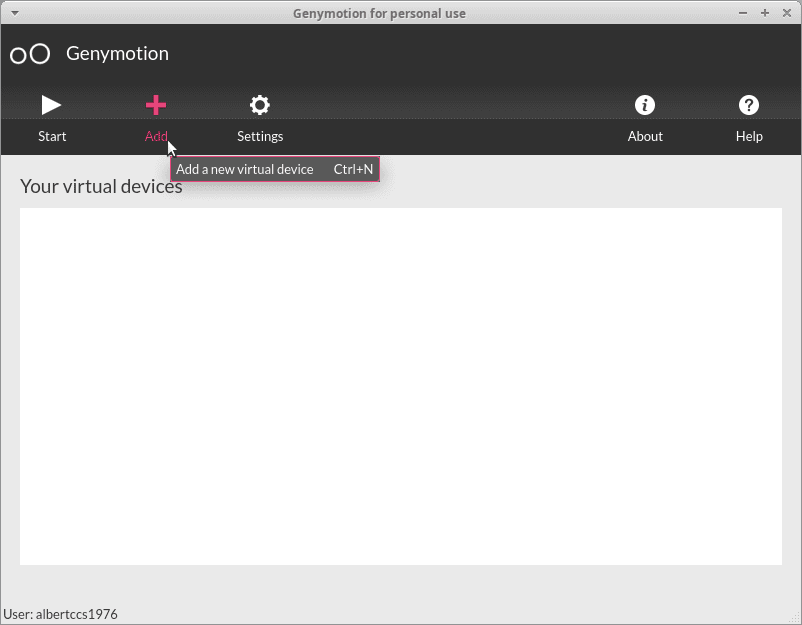
- Explore los Tipos de Dispositivos Virtuales disponibles
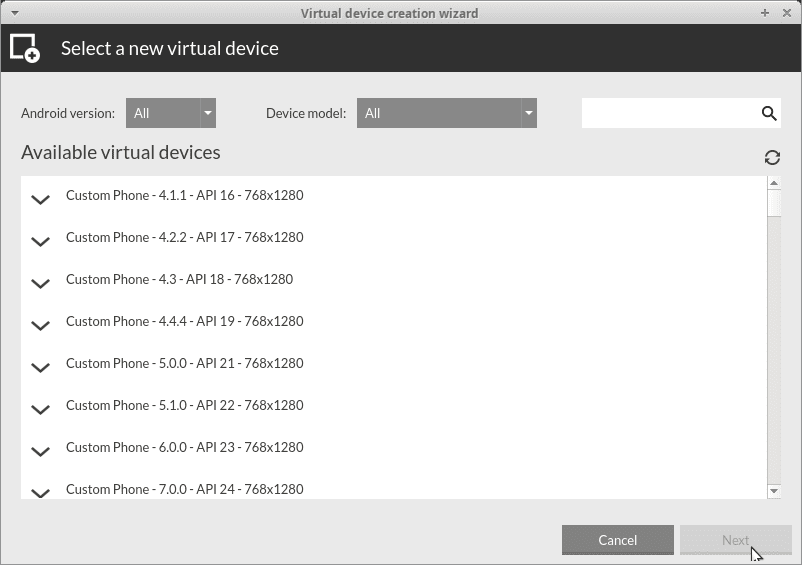
- Seleccione uno (1) de los Tipos de Dispositivos Virtuales disponibles

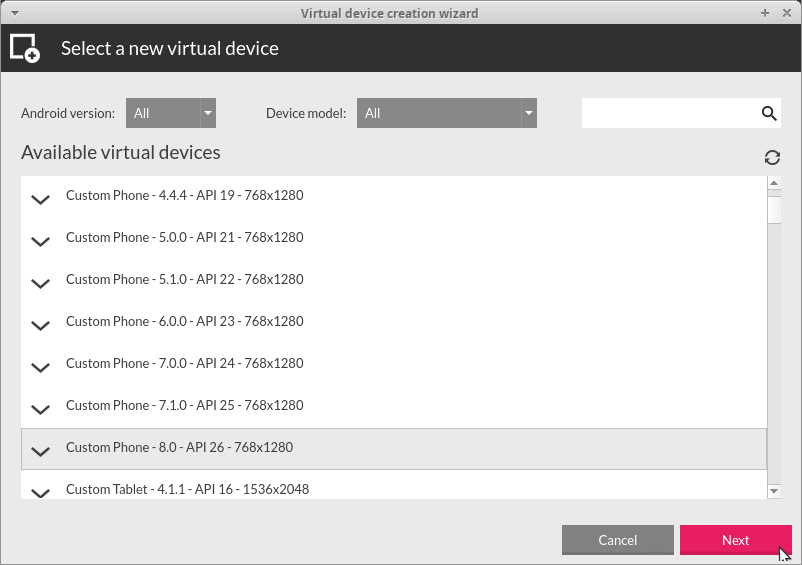
- Coloque un nombre al Dispositivo Virtual creado

- Esperar la descarga de la ROM del Tipo de Dispositivo Virtual seleccionado
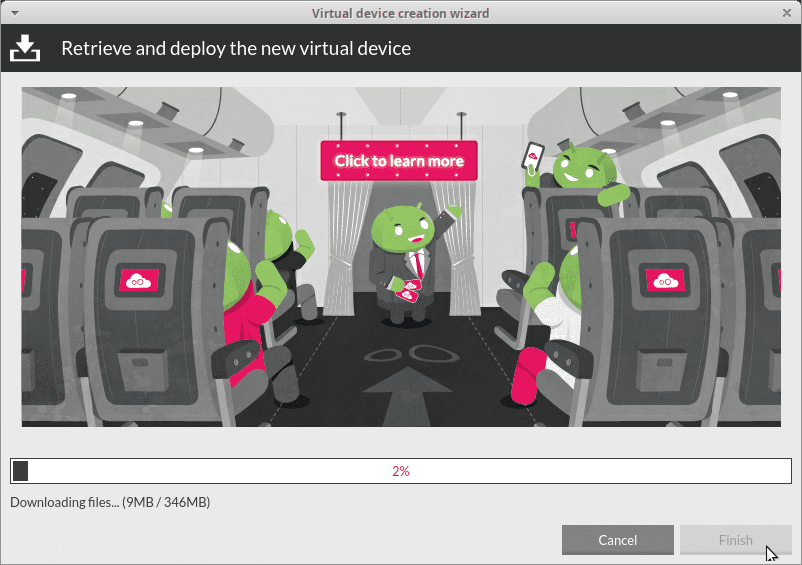
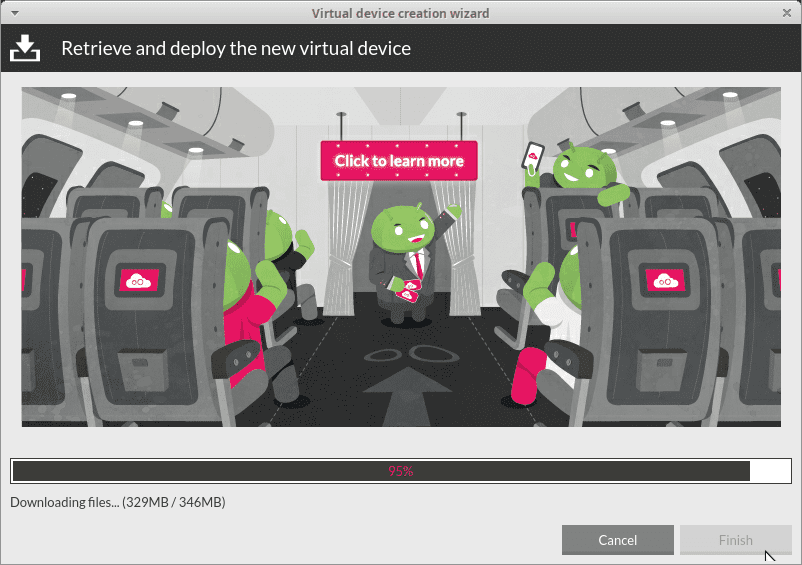
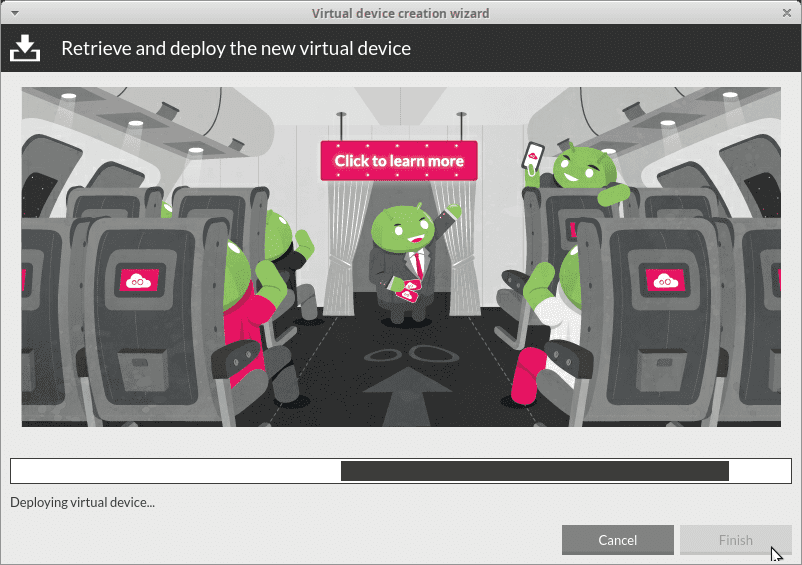
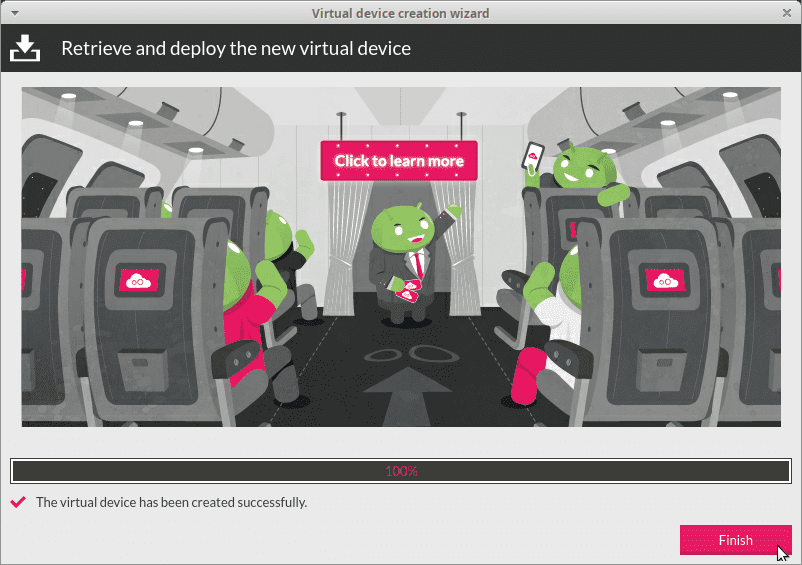
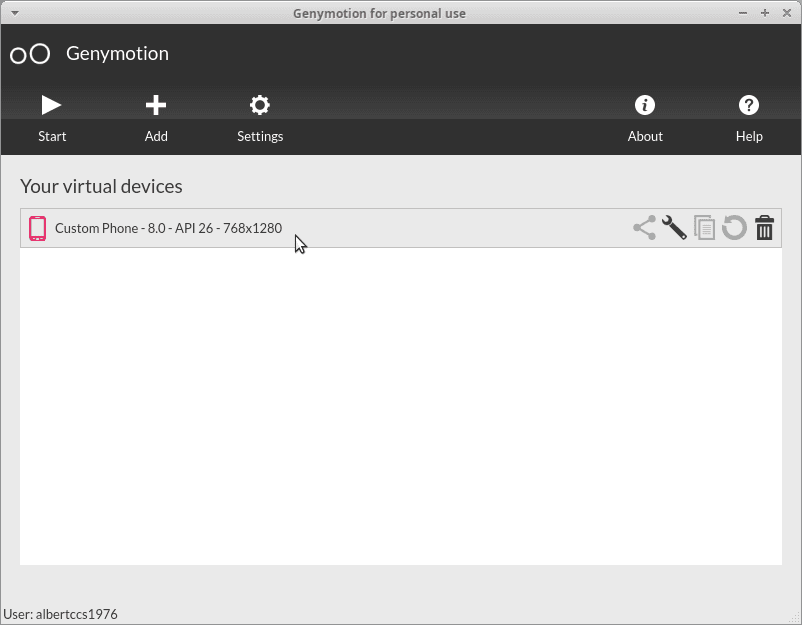
- Ejecutar el Dispositivo Virtual creado
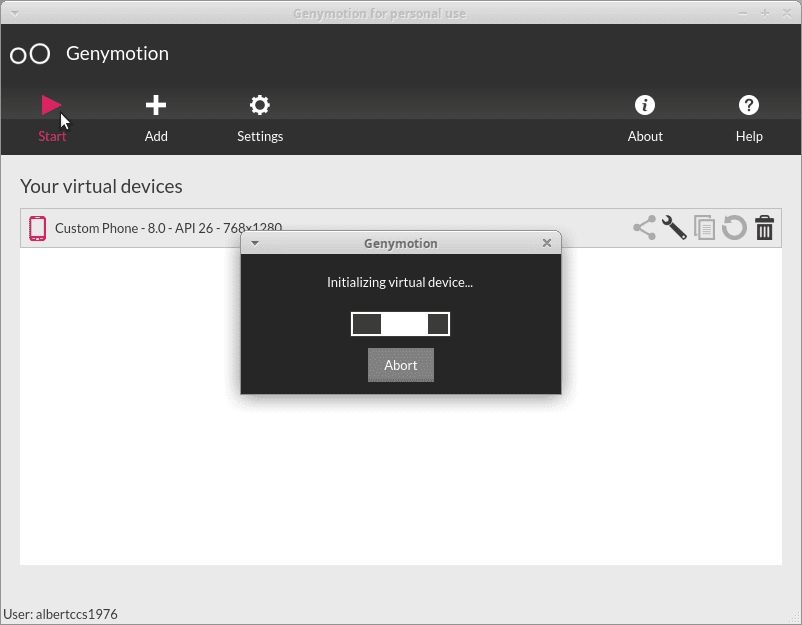
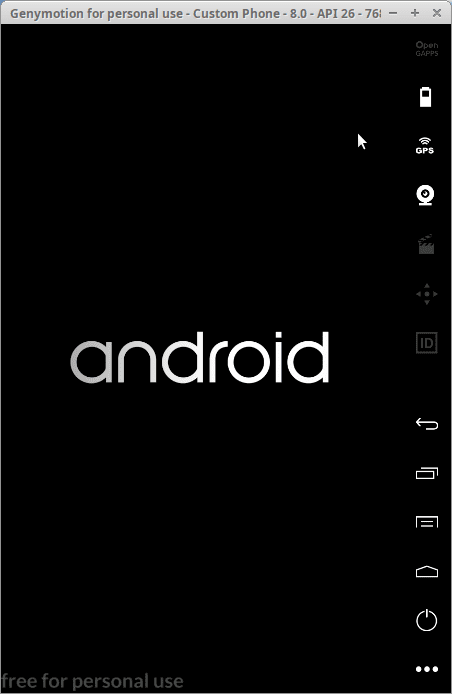
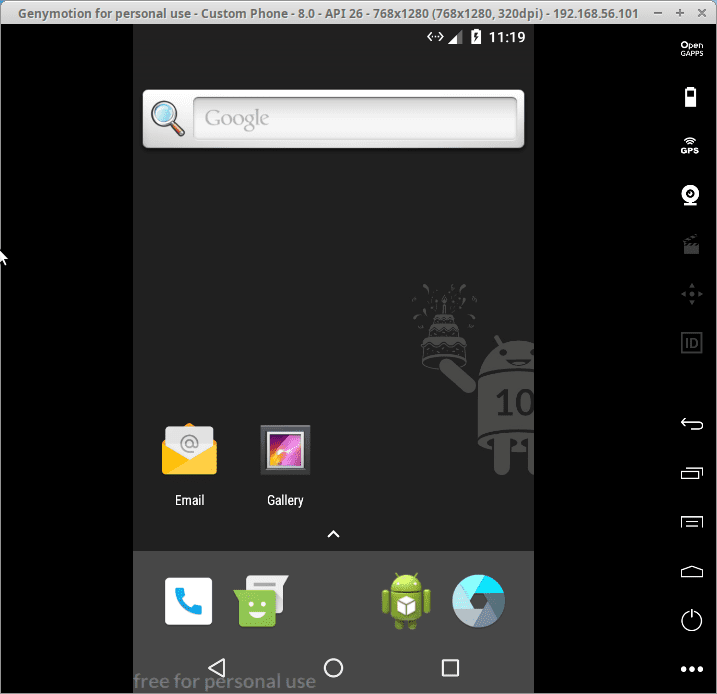
Configuración del Sistema Operativo Android del Dispositivo Virtual
En esta etapa solo nos queda al igual que iniciar un dispositivo real nuevo o recién formateado, configurar la localización, el idioma, la cuenta gmail e instalar las aplicaciones necesarias de la Tienda de Google, tal como se muestra a continuación en las imágenes inferiores:
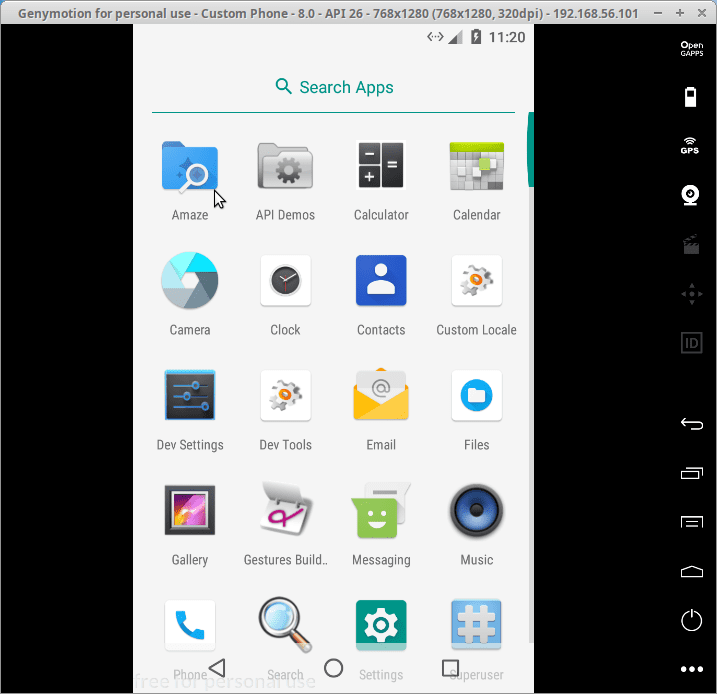
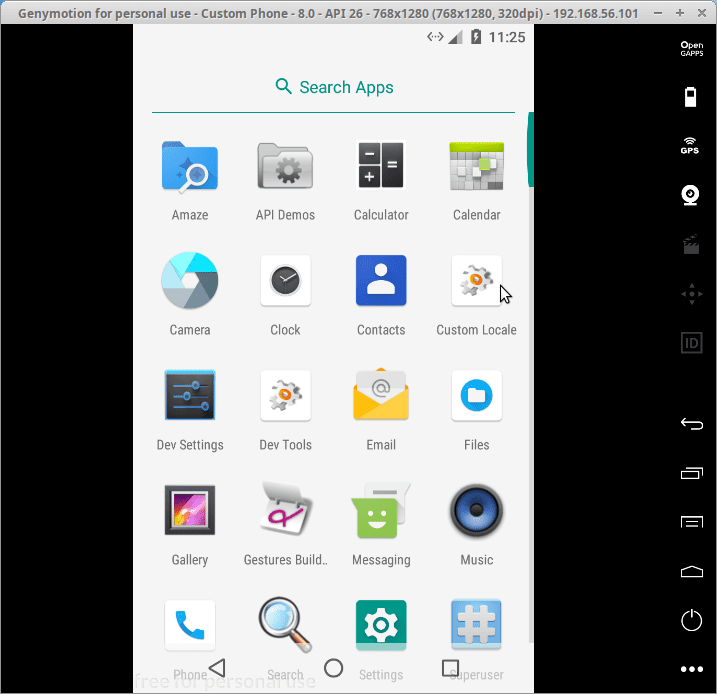
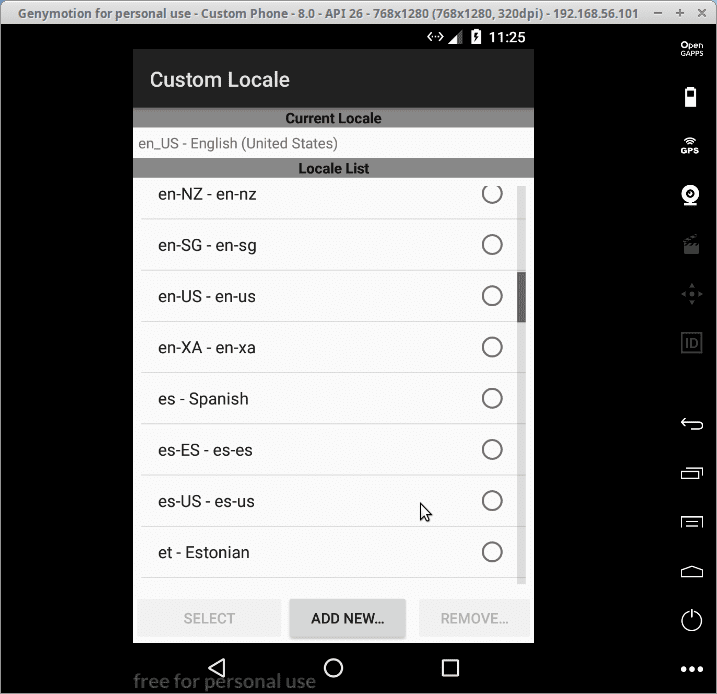
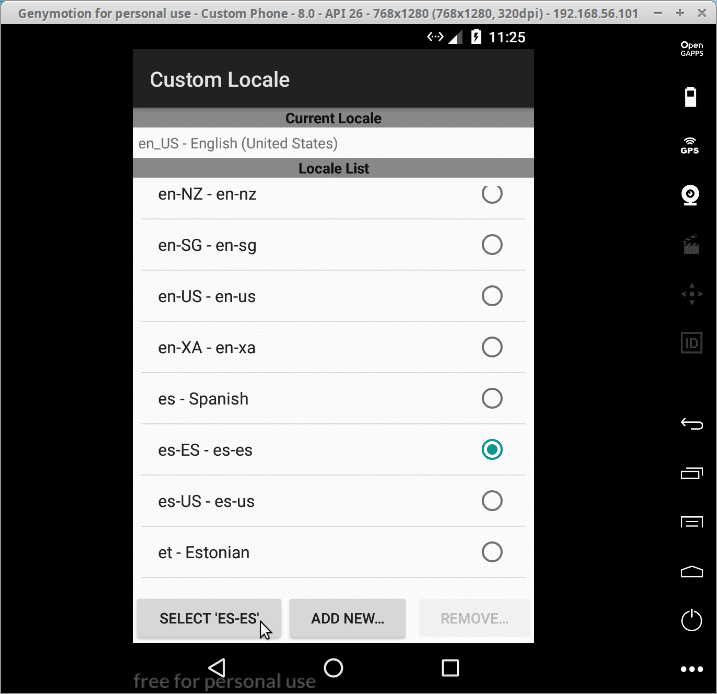
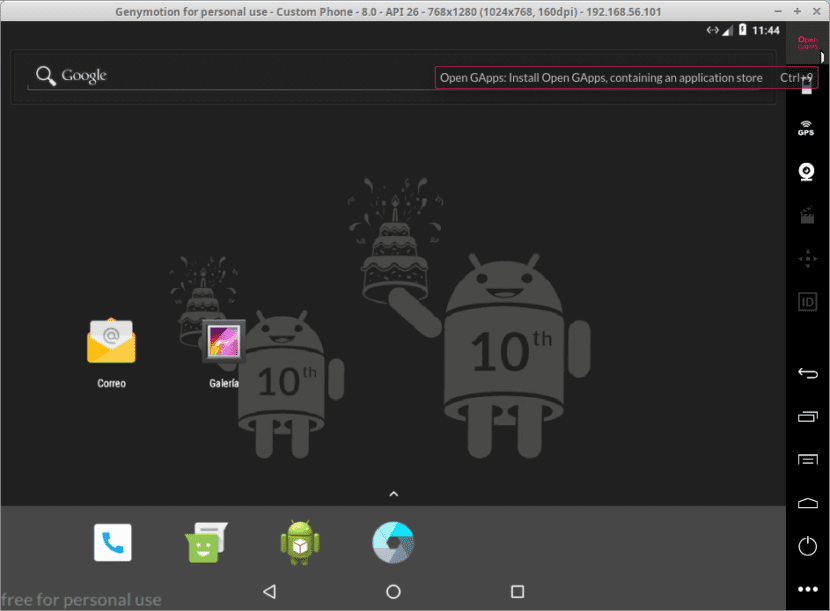
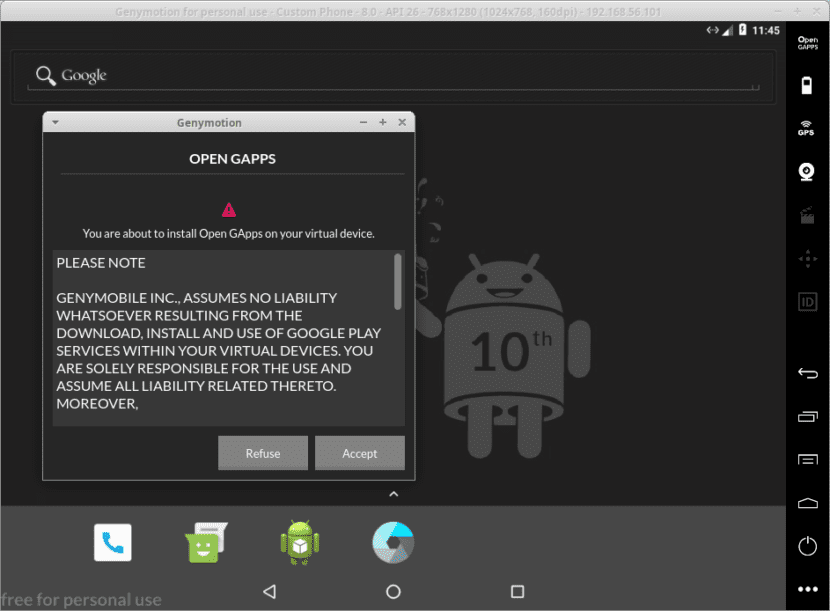
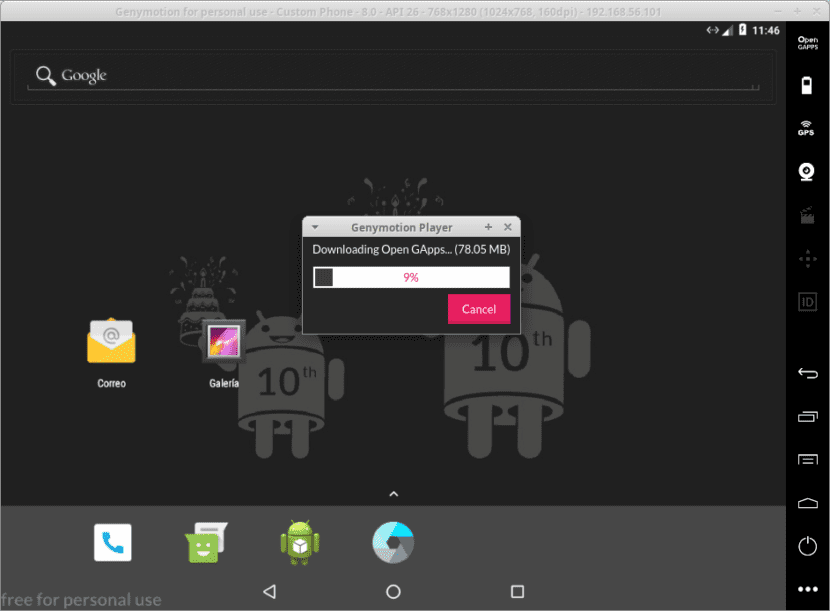
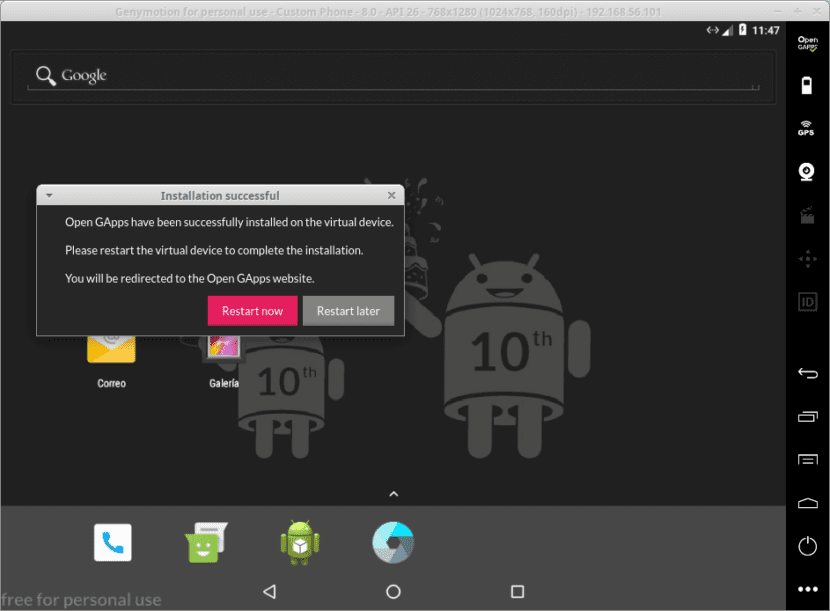
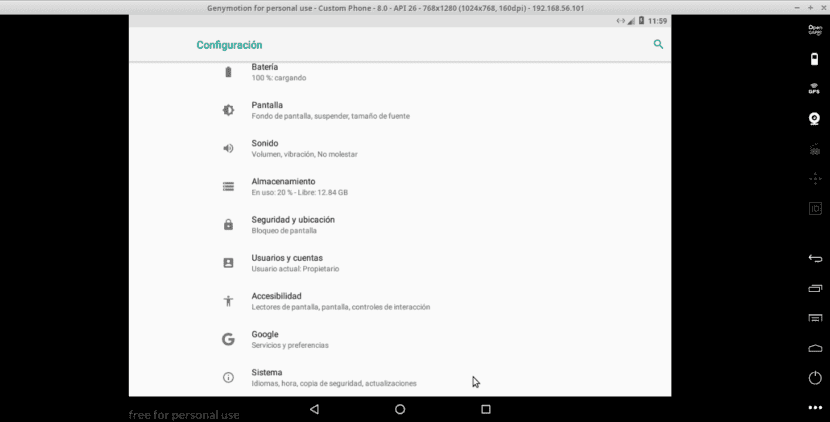
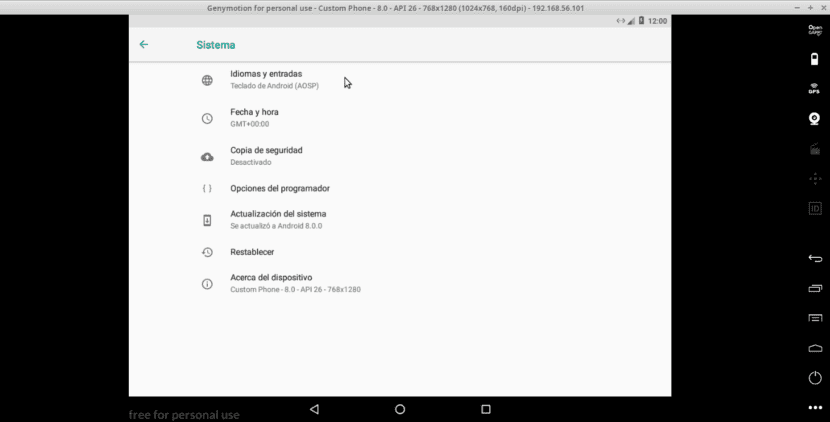
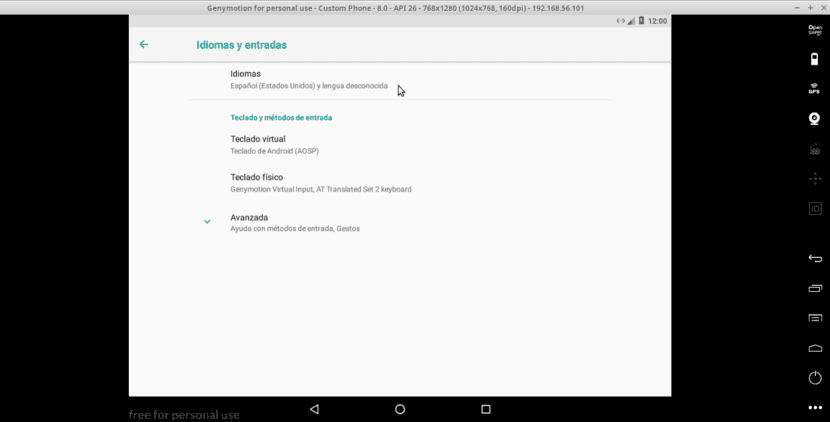
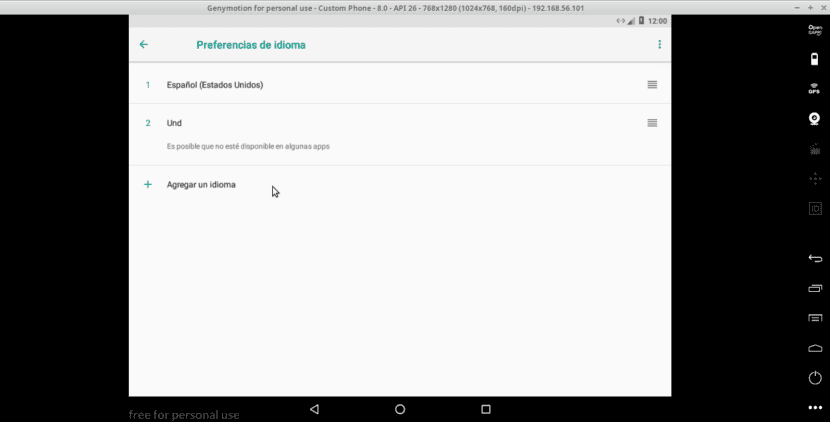
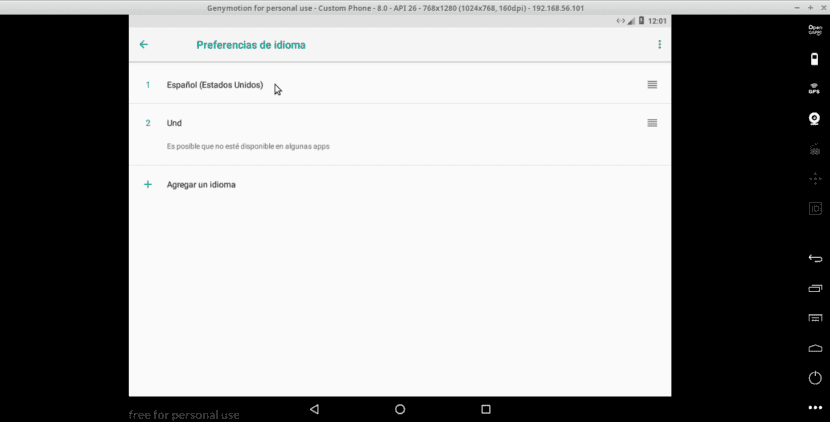
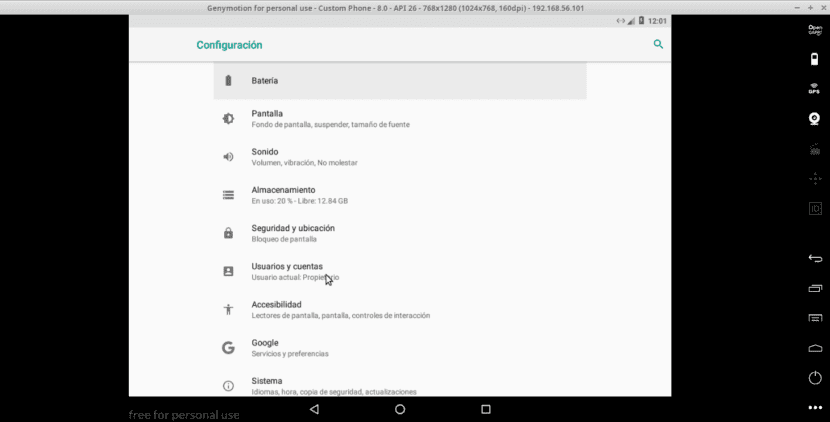
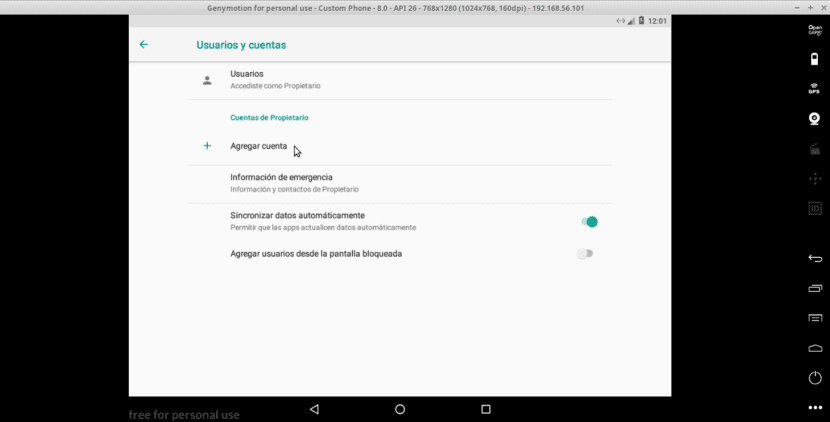
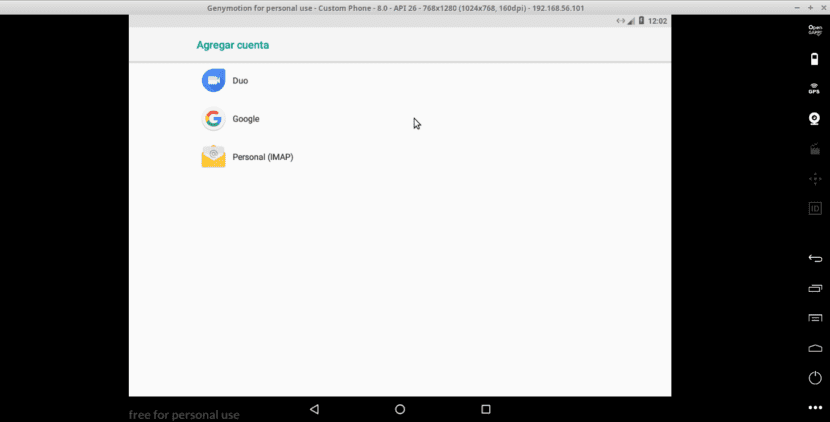
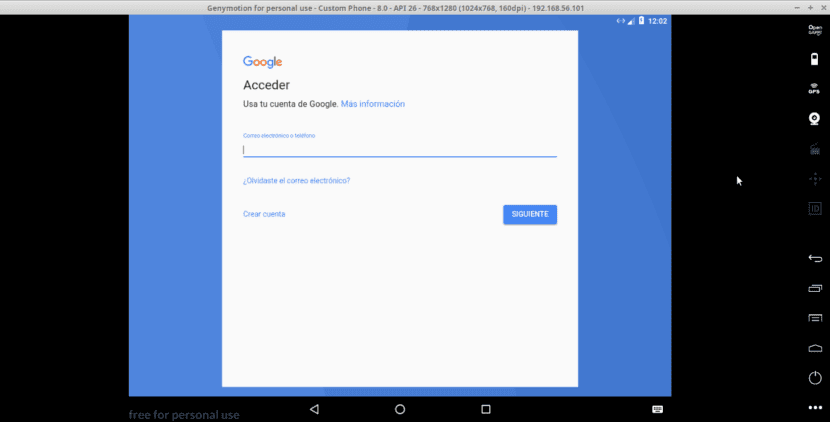
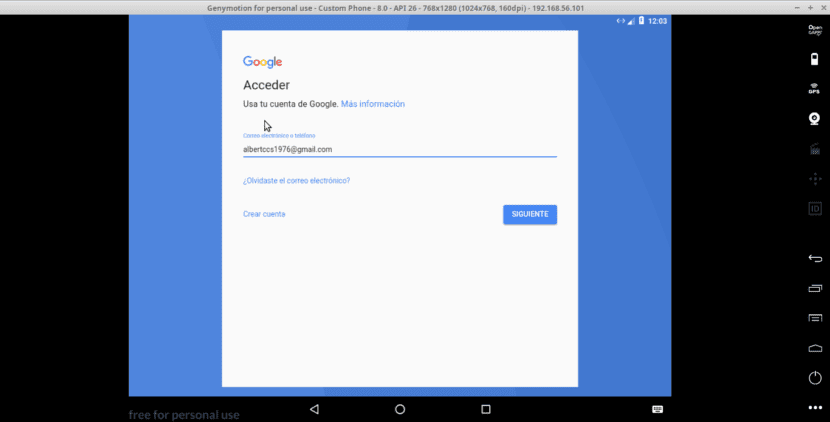
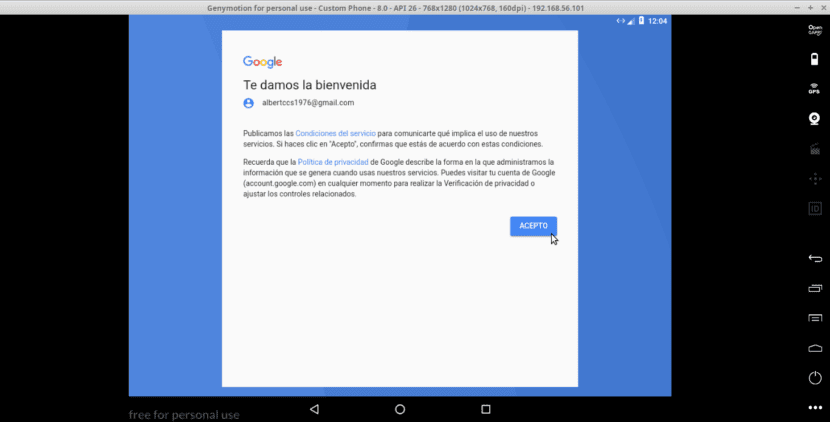
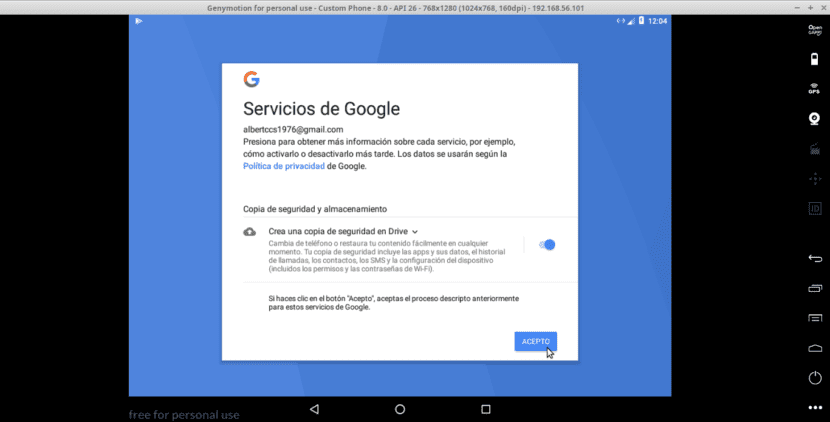
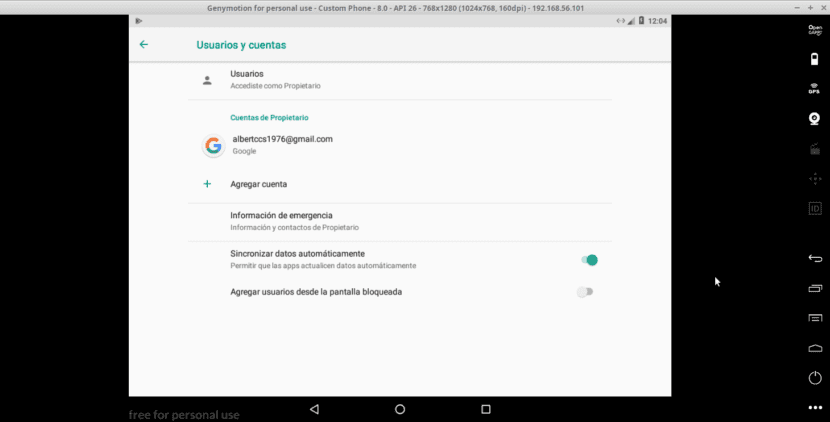
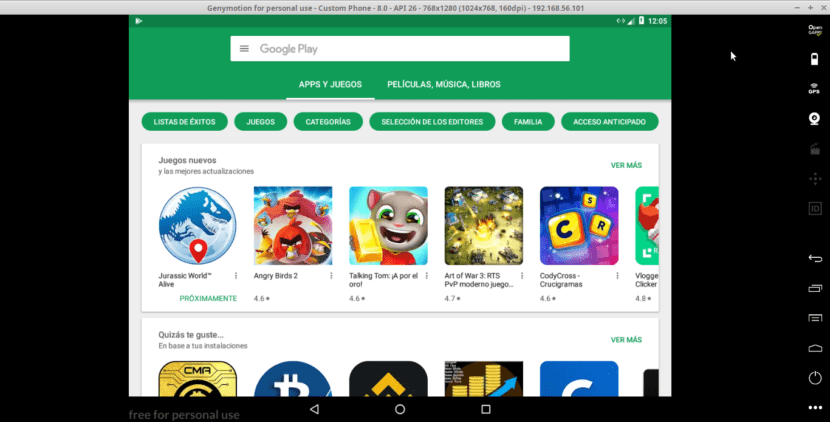
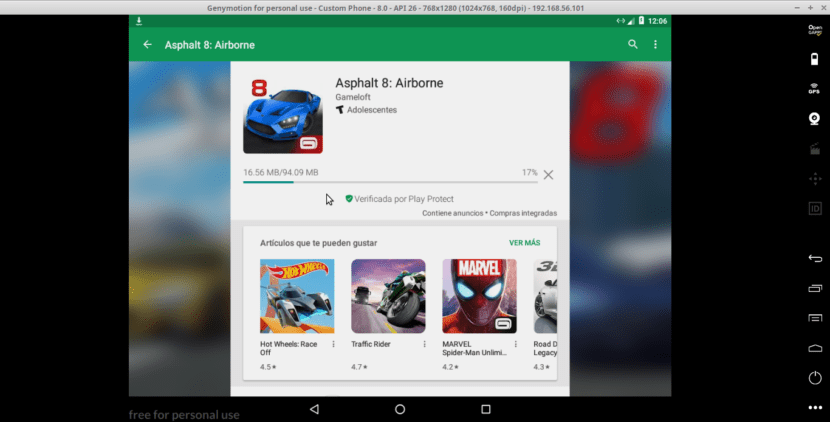

Disfrutar del Potencial del Dispositivo creado
Ya a partir de aquí solo queda usar y disfrutar de nuestras aplicaciones Android en Genymotion, para trabajar, jugar o minar criptomonedas o cualquier otra actividad ejecutada en nuestro dispositivo móvil personal físico (real).
Recordemos que para ejecutar óptimamente una Maquina Virtual con VirtualBox o un Dispositivo Virtual con Genymotion siempre es preferible contar con un buen Equipo de Computo moderno de medianas y/o altas prestaciones, tales como suficiente memoria RAM, Núcleos de CPU y Espacio en Disco Duro, para asignársela a la misma
Espero que les guste el articulo y cualquier otra cosa más sobre dicha aplicación pueden ver el siguiente vídeo y otros sobre el canal oficial de la misma:
El artículo Genymotion: Emulador de Apps de Android sobre GNU/Linux aparece primero en Genymotion: Emulador de Apps de Android sobre GNU/Linux.
